- 第三个工具箱比较复杂,它是选项卡式的,有“资源浏览器”、“动作编辑器”和“信号/槽编辑器”三个工具箱,这几个以后再讲,本节暂时用不着。
拖拽控件是最简单不过的了,这里描述拖一个标签控件到主界面。在左边“Widget Box”里面,把滑块拖到最底下, 或用鼠标滚轮往下滚到底,可以看到“Display Widgets”类别里的“Label”控件,这个就是前面几节使用的 QLabel 。将鼠标指针移到“Label”,左键按下不松,再往主界面窗口里拖动,拖到大概靠主界面窗体的左上位置, 然后松开鼠标左键,就给主界面窗口添加了一个标签控件了。添加后,界面窗体如下图所示:
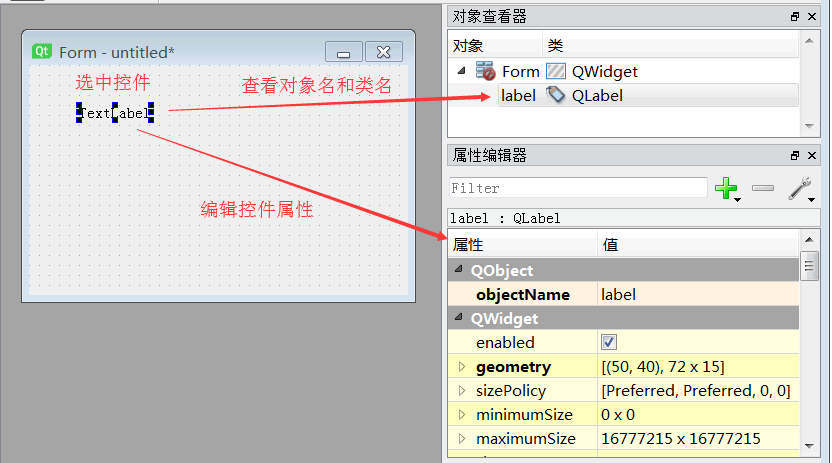
上图只截了中间的主界面窗体和右边的两个工具窗口,主界面的“TextLabel”就是选中的标签控件,它周围一圈有 8 个可拖动的小方块,可以拉伸标签控件的大小,如果鼠标左键按到该控件上拖动就可以控制 控件显示的位置。
在对象查看器里,这时候多出来一行“label”和“QLabel”,就是标签对象的名称和类名。
在属性编辑器里,可以看到“label : QLabel”字样,说明这时可以设置 label 的属性。 label 的属性非常多,可以用鼠标滚轮滚动查看众多属性,就不一一枚举了。
最关键的属性都自动被加粗显示了,有三个:
| 属性 | 说明 |
|---|---|
| objectName | 对象名称,该名称决定以后在 C++ 代码里这个对象的指针变量名,用过这个对象名称就能调用该对象的函数。ui 文件里的对象名称全是指针变量名,因为它们全都是用 new 创建的。 |
| geometry | 控件显示占据的几何图形,就是显示的矩形区域,该属性是通过四个子属性控制的, 点开箭头展开看到 X、Y、宽度、高度,设置这四个数值,可以控制控件显示的位置和控件的大小。 |
| text | 显示的文本,标签控件就是专门用来显示文本的,这个是它最主要的功能。 |
标签控件对象名称就不修改了,因为就一个。我们设置 geometry 的四个子属性: X 为 10,Y 为 10,宽度为 200,高度为 40,如下图所示:
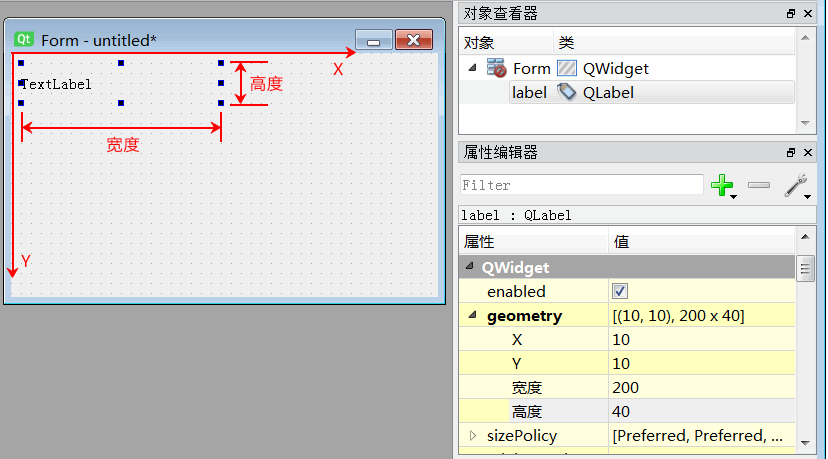
可以看到中间的标签控件就正确地显示为距离左边 10 像素,距离上方 10 像素,宽度为 200 像素, 高度为 40 像素的大标签了。
然后在属性编辑器里拖动右边滑块,找到 text 属性,点击值列的“TextLabel”,修改为“C语言中文网”(不含双引号),主界面里的标签就显示为“C语言中文网”了。
这时看到的是带有点阵的主界面窗口,点阵是方便对齐控件和估计控件大小的,点阵分割的最小正方形就是 10*10 的。 如果希望看到运行时的主界面窗口显示效果,可以点击 Qt Designer 的菜单“窗体 --> 预览§…”,或者按快捷键 Ctrl+R,新弹出显示的就是运行时没有点阵的正常窗体预览效果:
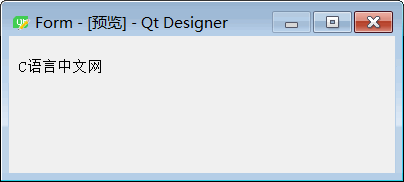
点击右上角关闭按钮就可以关闭预览。到这我们的主界面窗口就编辑完成了。
点击 Qt Designer 菜单“文件 --> 保存(S)”,或者按快捷键 Ctrl+S,将该文件保存到 D:\QtDemo\ 文件夹里面,保存的文件名为 hello.ui 。
ui 文件其实就一个标准 XML 格式的文本文件,我们可以用文本编辑器打开,它的内容如下:
<?xml version="1.0" encoding="UTF-8"?>
<ui version="4.0">
<class>Form</class>
<!-- 主窗口 -->
<widget class="QWidget" name="Form">
<!-- 主窗口几何尺寸 -->
<property name="geometry">
<rect>
<x>0</x>
<y>0</y>
<width>427</width>
<height>244</height>
</rect>
</property>
<!-- 主窗口标题 -->
<property name="windowTitle">
<string>Form</string>
</property>
<!-- Label控件 -->
<widget class="QLabel" name="label">
<!-- Label控件几何尺寸 -->
<property name="geometry">
<rect>
<x>10</x>
<y>10</y>
<width>200</width>
<height>40</height>
</rect>
</property>
<!-- Label控件文本 -->
<property name="text">
<string>C语言中文网</string>
</property>
</widget>
</widget>
<resources/>
<connections/>
</ui>
由<!-- -->包围起来的是注释,是我自己添加的。
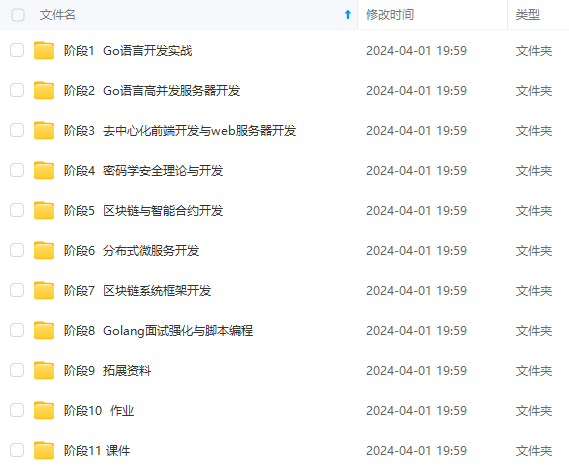
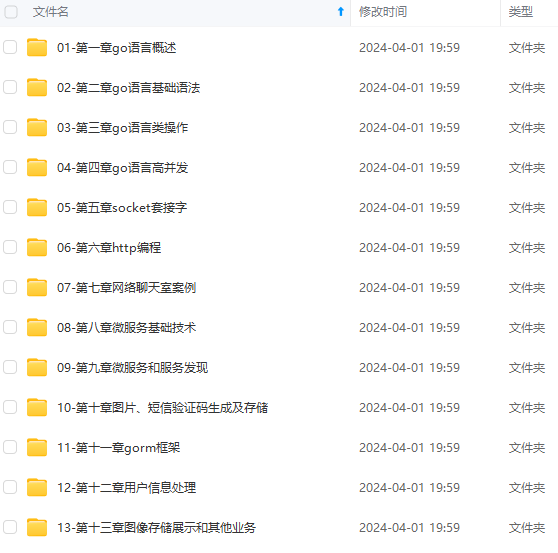
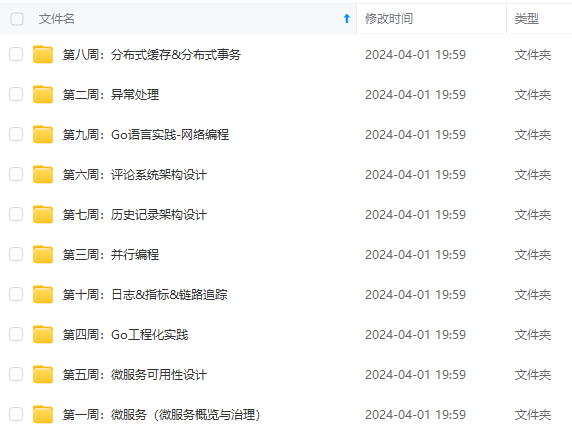
既有适合小白学习的零基础资料,也有适合3年以上经验的小伙伴深入学习提升的进阶课程,涵盖了95%以上Go语言开发知识点,真正体系化!
转存中…(img-C1GvDqFk-1726086162392)]
既有适合小白学习的零基础资料,也有适合3年以上经验的小伙伴深入学习提升的进阶课程,涵盖了95%以上Go语言开发知识点,真正体系化!





















 527
527

 被折叠的 条评论
为什么被折叠?
被折叠的 条评论
为什么被折叠?








